Daftar Isi
Dalam beberapa tahun terakhir berkali-kali saya mengalami masalah berikut di Windows 10: Tiba-tiba dan tanpa alasan yang jelas, hyperlink email di aplikasi Windows 10 Mail atau Outlook 2013, 2016, 2019 dan Office 365, tidak terbuka di browser web dengan beberapa kesalahan. Masalahnya biasanya terjadi setelah pembaruan Windows 10 dan hanya jika pengguna menggunakan Firefox atau Chrome sebagai browser web default dan bukan dengan MicrosoftTepi.
Jika Anda tidak dapat membuka tautan di Outlook, email Windows, Thunderbird atau dari program lain di Windows 10, lanjutkan membaca di bawah ini untuk memperbaiki masalah.
Tutorial ini berisi instruksi untuk memperbaiki kesalahan berikut saat mencoba membuka tautan dari email atau aplikasi lain di Windows 10.
- Tidak dapat membuka tautan/file html.hyperlink di Windows 10. Kebijakan organisasi Anda mencegah kami menyelesaikan tindakan ini untuk digunakan. Untuk info lebih lanjut, hubungi help desk Anda. Operasi ini telah dibatalkan karena pembatasan yang berlaku di komputer ini. Silakan hubungi administrator sistem Anda.
PERBAIKAN: Tidak dapat membuka tautan HTML dari Email atau Program lain di Windows 10.
Metode 1. Perbaiki Asosiasi File HTML di Registry.
Jika Anda tidak dapat membuka tautan html di Windows 10 Mail, Outlook atau aplikasi lain, lanjutkan dan tambahkan asosiasi yang hilang untuk tautan HTML di Registry seperti yang diinstruksikan di bawah ini:
1. Terbuka Command Prompt sebagai Administrator. Untuk melakukan itu:
-
- Dalam kotak Pencarian, ketik: cmd (atau perintah cepat ). Klik kanan pada perintah cepat (hasil) dan pilih Jalankan sebagai Administrator .

2. Dalam command prompt, berikan perintah-perintah berikut ini, secara berurutan (tekan Masuk setelah setiap perintah):
- REG ADD HKEY_CURRENT_USER\Software\Classes\.htm /ve /d htmlfile /f REG ADD HKEY_CURRENT_USER\Software\Classes\.html /ve /d htmlfile /f REG ADD HKEY_CURRENT_USER\Software\Classes\.shtml /ve /d htmlfile /f REG ADD HKEY_CURRENT_USER\Software\Classes\.xht /ve /d htmlfile /f REG ADD HKEY_CURRENT_USER\Software\Classes\.xhtml /ve /d htmlfile /f
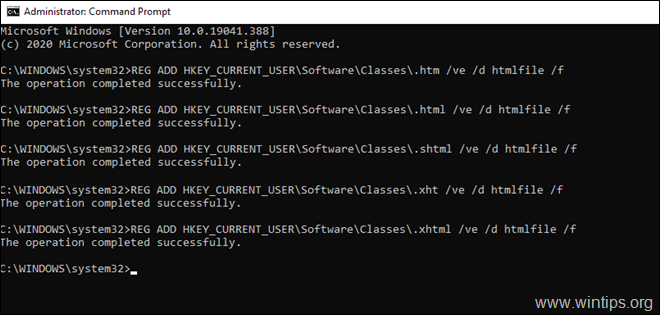
3. Mulai ulang PC Anda dan coba buka hyperlink lagi.
Metode 2. Tetapkan Microsoft Edge sebagai Browser WEB Default.
Karena masalah "tautan HTML tidak akan terbuka", hanya dihadapi saat menggunakan Firefox atau Chrome sebagai browser default, lanjutkan dan atur Microsoft Edge sebagai browser default. Untuk melakukan itu:
1. Tutup aplikasi email Anda (misalnya Outlook, Windows Mail, Thunderbird).
2. Arahkan ke ke Mulai menu  , klik Pengaturan
, klik Pengaturan  lalu klik Aplikasi.
lalu klik Aplikasi.
3. Pilih Aplikasi Default dan kemudian di Peramban Web klik pada peramban saat ini dan pilih Microsoft Edge sebagai peramban web default.
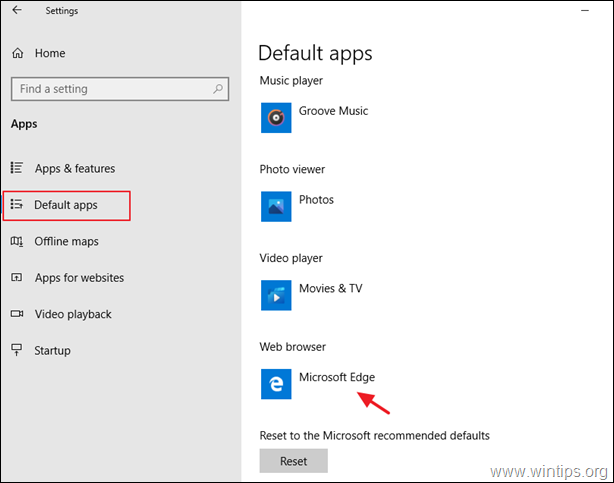
4. Buka program email Anda dan cobalah untuk membuka tautan.
Itu saja! Beri tahu saya jika panduan ini telah membantu Anda dengan meninggalkan komentar tentang pengalaman Anda. Silakan sukai dan bagikan panduan ini untuk membantu orang lain.

Andy Davis
Blog administrator sistem tentang Windows





